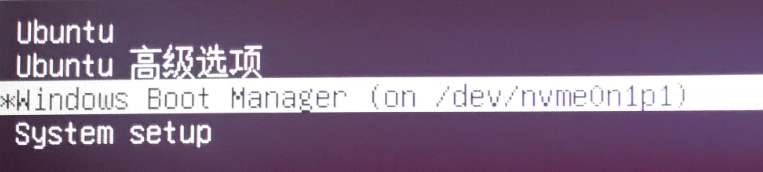ubuntu修改启动项等待时间、修改启动项顺序、更改启动内核 |
您所在的位置:网站首页 › 删除第二个系统启动项命令 › ubuntu修改启动项等待时间、修改启动项顺序、更改启动内核 |
ubuntu修改启动项等待时间、修改启动项顺序、更改启动内核
|
目录 ubuntu修改启动项等待时间 修改启动项顺序 更改系统内核版本 ubuntu修改启动项等待时间步骤: sudo vi /etc/default/grub找GRUB_TIMEOUT = 10 那一行,把10改为需要的时间即可。保存退出(:wq),执行命令sudo update-grubVim编辑器的使用方法 Vi命令: Vi打开文件,默认就是命令模式,键入“a”或“i”进入插入模式,在插入模式下,按ESC键重新回到命令模式 命令模式: H 左移 L 右移 J 下移 K 上移 X 删除光标所在位的字符 dd 删除光标所在的行 :wq 保存文件并退出vi :w 保存文件打不退出vi :wq! 强制保存文件并退出vi 修改启动项顺序背景:原先的电脑只有windows系统,后来加装了ubuntu系统,默认启动Ubuntu系统。 由于经常用windows,所以将windows设为默认第一启动项 1.打开终端,查看grub的配置文件 sudo gedit /boot/grub/grub.cfg2.找到如图所示的 set default="0”
4.重启电脑,将生效 更改系统内核版本直接打开: sudo gedit /boot/grub/grub.cfg然后把需要的内核版本移动到下图中圈红框的地方下面,也就是 export linux_gfx_mode下面。
举例: ubuntu20.04默认是5.4.0-26内核版本,如果你后面升级了,想回到5.4.0-26版本,那就把下面画 红框的地方移到上面提到的 export linux_gfx_mode上面,注意不是recovery mode版本
然后保存,退出,重启即可。 grub.cfg是grub启动文件,会按照顺序来决定进入哪个内核,所以排在前面的优先进入。
|
【本文地址】
今日新闻 |
推荐新闻 |
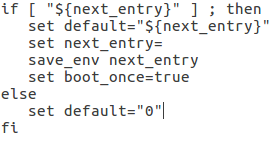 3.常见的双系统,windows都排在第三位,将此处的0改为2,保存即可注: 若为第n位,则将0改为n-1
3.常见的双系统,windows都排在第三位,将此处的0改为2,保存即可注: 若为第n位,则将0改为n-1